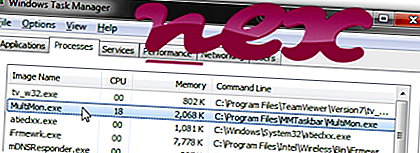
Η διαδικασία γνωστή ως MultiMon MFC Application ή MultiMon by Mediachance ανήκει στην εφαρμογή MultiMon Application ή MultiMon TaskBar PRO (έκδοση 3) από άγνωστο.
Περιγραφή: Το MultiMon.exe δεν είναι απαραίτητο για το λειτουργικό σύστημα Windows και προκαλεί σχετικά λίγα προβλήματα. Το αρχείο MultiMon.exe βρίσκεται σε έναν υποφάκελο του "C: \ Program Files (x86)" (κυρίως C: \ Program Files (x86) \ MMTaskbar \ ). Τα γνωστά μεγέθη αρχείων στα Windows 10/8/7 / XP είναι 294.912 bytes (90% όλων των εμφανίσεων) ή 454.656 byte.
Το λογισμικό δεν έχει περιγραφή αρχείου. Το πρόγραμμα ξεκινά από την εκκίνηση των Windows (ανατρέξτε στο κλειδί μητρώου: MACHINE \ User Shell Folders). Το αρχείο δεν είναι αρχείο συστήματος των Windows. Το πρόγραμμα δεν έχει ορατό παράθυρο. Μπορεί να αλλάξει τη συμπεριφορά άλλων προγραμμάτων ή να χειριστεί άλλα προγράμματα. Το λογισμικό μπορεί να απεγκατασταθεί στον πίνακα ελέγχου. Το MultiMon.exe είναι σε θέση να καταγράφει τις εισόδους του πληκτρολογίου και του ποντικιού. Ως εκ τούτου, η τεχνική αξιολόγηση ασφαλείας είναι 62% επικίνδυνη, ωστόσο θα πρέπει επίσης να διαβάσετε τις αναθεωρήσεις των χρηστών.
Κατάργηση εγκατάστασης αυτής της παραλλαγής: Εάν αντιμετωπίσετε προβλήματα με το MultiMon.exe, μπορείτε επίσης να απεγκαταστήσετε το λογισμικό MultiMon TaskBar ή MultiMon TaskBar PRO 3 μέσω του Πίνακα Ελέγχου των Windows / Προσθαφαίρεση προγραμμάτων (Windows XP) ή Προγράμματα και δυνατότητες (Windows 10/8/7 ), επισκεφθείτε τον ιστότοπο www.mediachance.com ή ελέγξτε αν υπάρχει διαθέσιμη νεότερη έκδοση.Εάν το MultiMon.exe βρίσκεται σε έναν υποφάκελο του φακέλου προφίλ του χρήστη, η ασφάλεια είναι 52% επικίνδυνη . Το μέγεθος αρχείου είναι 528.384 byte. Το πρόγραμμα έχει ένα ορατό παράθυρο. Δεν υπάρχουν πληροφορίες αρχείου. Μπορεί να αλλάξει τη συμπεριφορά άλλων προγραμμάτων ή να χειριστεί άλλα προγράμματα. Η διαδικασία ξεκινά από την εκκίνηση των Windows (ανατρέξτε στο κλειδί μητρώου: MACHINE \ User Shell Folders). Δεν είναι ένα βασικό αρχείο των Windows. Το MultiMon.exe είναι σε θέση να καταγράφει τις εισόδους του πληκτρολογίου και του ποντικιού.
Σημαντικό: Κάποιο κακόβουλο λογισμικό κακόβουλου λογισμικού είναι το ίδιο με το MultiMon.exe, ειδικά όταν βρίσκεται στο φάκελο C: \ Windows ή C: \ Windows \ System32. Επομένως, πρέπει να ελέγξετε τη διαδικασία MultiMon.exe στον υπολογιστή σας για να δείτε εάν πρόκειται για απειλή. Σας συνιστούμε το Security Task Manager για την επαλήθευση της ασφάλειας του υπολογιστή σας. Αυτό ήταν ένα από τα κορυφαία επιλογές λήψης του Washington Post και PC World .
Ένας καθαρός και τακτοποιημένος υπολογιστής είναι η βασική προϋπόθεση για την αποφυγή προβλημάτων με το MultiMon. Αυτό σημαίνει τη λειτουργία σάρωσης για κακόβουλο λογισμικό, τον καθαρισμό του σκληρού σας δίσκου χρησιμοποιώντας προγράμματα 1 cleanmgr και 2 sfc / scannow, 3 προγράμματα απεγκατάστασης που δεν χρειάζεστε πια, έλεγχος προγραμμάτων Autostart (χρησιμοποιώντας 4 msconfig) και ενεργοποίηση της λειτουργίας Αυτόματης Ενημέρωσης των Windows 5. Να θυμάστε πάντα να εκτελείτε περιοδικά αντίγραφα ασφαλείας ή τουλάχιστον να ορίζετε σημεία επαναφοράς.
Εάν αντιμετωπίσετε ένα πραγματικό πρόβλημα, προσπαθήστε να ανακαλέσετε το τελευταίο πράγμα που κάνατε ή το τελευταίο πράγμα που εγκαταστήσατε πριν εμφανιστεί το πρόβλημα για πρώτη φορά. Χρησιμοποιήστε την εντολή 6 resmon για να προσδιορίσετε τις διαδικασίες που προκαλούν το πρόβλημά σας. Ακόμα και για σοβαρά προβλήματα, αντί για επανεγκατάσταση των Windows, είναι καλύτερα να επισκευάσετε την εγκατάστασή σας ή, για Windows 8 και νεότερες εκδόσεις, να εκτελέσετε την εντολή 7 DISM.exe / Online / Cleanup-image / Restorehealth. Αυτό σας επιτρέπει να επισκευάσετε το λειτουργικό σύστημα χωρίς απώλεια δεδομένων.
Για να μπορέσετε να αναλύσετε τη διαδικασία MultiMon.exe στον υπολογιστή σας, τα ακόλουθα προγράμματα έχουν αποδειχθεί χρήσιμα: Ο Διαχειριστής εργασιών ασφαλείας εμφανίζει όλες τις εργασίες που εκτελούνται στα Windows, συμπεριλαμβανομένων ενσωματωμένων κρυφών διαδικασιών, όπως η παρακολούθηση του πληκτρολογίου και του προγράμματος περιήγησης ή οι καταχωρήσεις Autostart. Μια μοναδική αξιολόγηση κινδύνου ασφαλείας υποδηλώνει την πιθανότητα να είναι η διαδικασία πιθανό λογισμικό υποκλοπής spyware, malware ή Trojan. B Malwarebytes Anti-Malware ανιχνεύει και αφαιρεί spyware για ύπνο, adware, trojans, keyloggers, κακόβουλο λογισμικό και ιχνηλάτες από το σκληρό σας δίσκο.
Σχετικό αρχείο:
vdownloader4.exe avgkbd.sys hd-service.exe MultiMon.exe ietie.dll wdrulesengine.exe ipvanish.openvpn.exe palemoon.exe cm106.cpl lmpdpsrv.exe vdrvroot.sys












